Xbox -App wird unter Windows 10/11 nicht heruntergeladen oder installiert
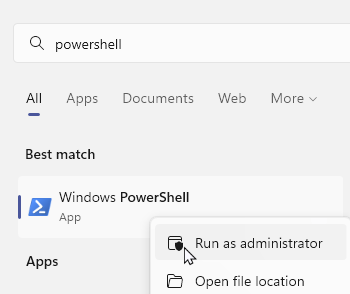
- 2782
- 186
- Matteo Möllinger
Die Xbox -App für Windows 10, Android und iOS, die bei Xbox -Konsolenfunktionen wie Fernbedienung hilft, bietet einen weiteren Bildschirm für Xbox Gaming -Anwendungen und Inhalte. Manchmal kann die Xbox -App einfach nicht herunterladen oder nicht auf Windows 10 auf Ihrem PC installieren. Dies kann sehr frustrierend sein, wenn Sie versuchen, sich mit Freunden für Online -Multiplayer -Gaming -Events zu verbinden. Wir empfehlen 3 Möglichkeiten, dieses Problem zu lösen. Das Problem tritt normalerweise zu Zeiten auf, wenn die Microsoft Store -App nicht gut funktioniert. Lassen Sie uns diese zusammen mit den anderen Gründen für das Problem in diesem Artikel untersuchen.
Inhaltsverzeichnis
- Methode 1: Setzen Sie das Xbox -App -Paket zurück
- Methode 2: Führen Sie das Lizenzservice -Skript aus
- Methode 3: Löschen des Microsoft Store -Cache
Methode 1: Setzen Sie das Xbox -App -Paket zurück
Schritt 1: Suche Power Shell Im Windows -Suchfeld. Rechtsklick auf PowerShell -Ikone und dann wählen Sie dann laufen als Admin.
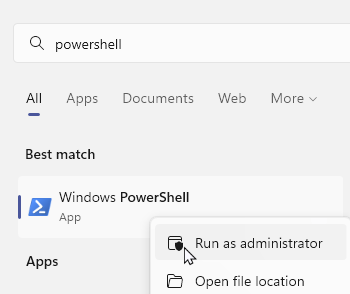
Schritt 2: Geben Sie den folgenden Befehl ein
Get -AppXpackage -Aluser | Foreach add -AppxPackage -DisableDevelopmentMode -register "$ ($ _ installLocation) \ appxManifest.xml "
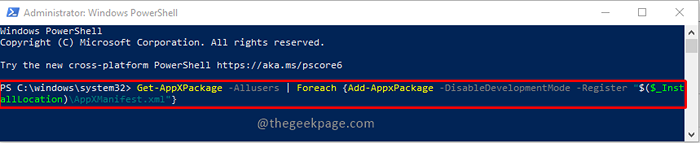
Schritt 3: Drücken Sie Eingeben Um den Befehl auszuführen.
Schritt 4: Klicken Sie auf die Start Knopf und auswählen Neu starten Aus den Stromoptionen.
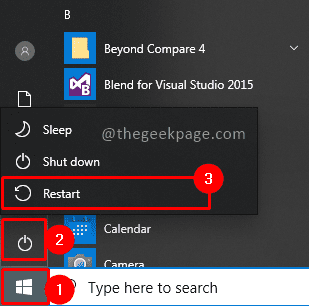
Sie können Ihre Xbox -Anwendung starten, sobald der PC neu gestartet wird, um zu überprüfen, ob die Anwendung gut funktioniert.
Methode 2: Führen Sie das Lizenzservice -Skript aus
Schritt 1: Klicken Sie auf die Suchleiste und geben Sie ein Notizblock die App öffnen.
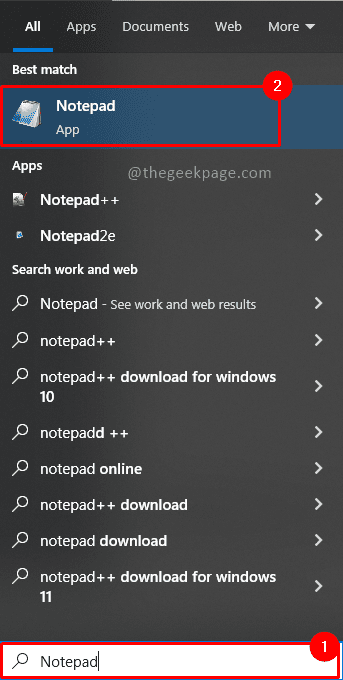
Schritt 2: Geben Sie Folgendes ein oder fügen Sie sie in die Notizblock echo offnet stop clipsvcif "%1" == ”” (echo ==== Unterstützung lokaler Lizenzen Move%Windir%ServiceProfileLocalServiceAppdatalocalMicrosoftClipsVCTOKENS.dat %Windir %serviceProfileLocalserviceAppdatalocalMicrosoftClipsVCTOKENS.BAK) Wenn "%1" == "erholt" (echo ==== Erholungslizenzen aus Backup -Kopie%Windir%ServiceProfilesLocalServiceAppdatalocalMicrosoftClipsVCTOKENS.Bak %winten %serviceProfileslocalserviceAppdatalocalMicrosoftClipsVctokens.dat) net start clipsvc
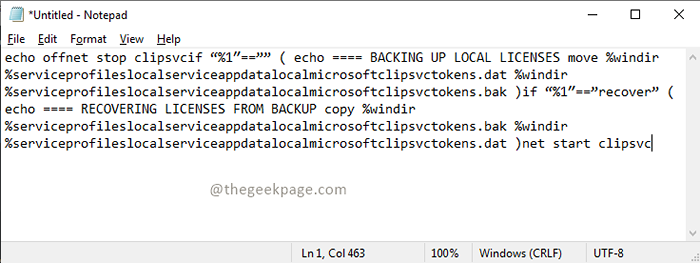
Schritt 3: Speichern Sie die Notepad -Datei mit dem Namen Lizenz.Schläger, Durch Auswahl der Datei Menü und die Speichern Möglichkeit.
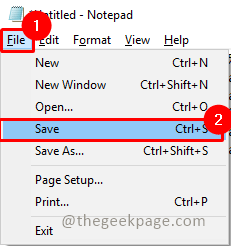
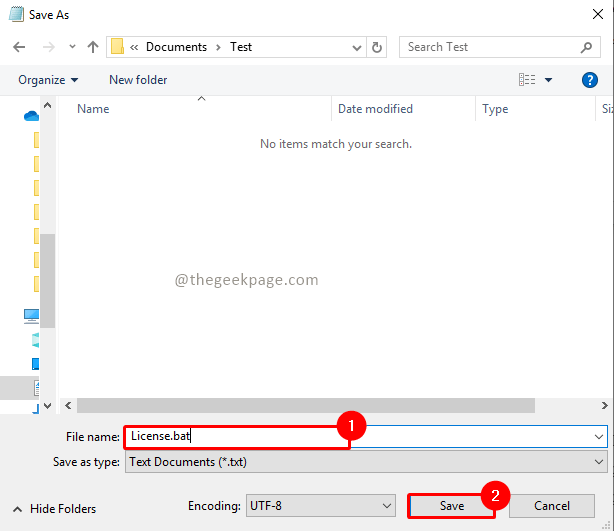
Schritt 4: Doppelklick auf der Lizenz.Fledermausdatei, um sie auszuführen.
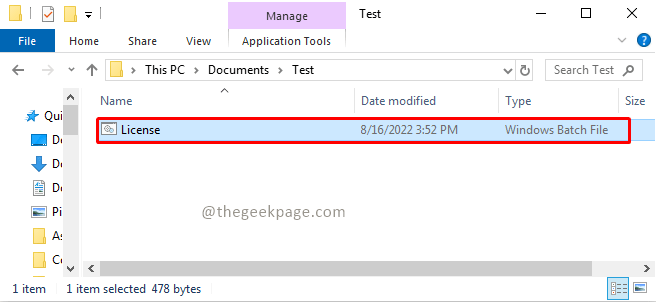
Sobald die Datei ausgeführt wurde, müssen Sie die Xbox -App im Windows Store neu installieren, um zu überprüfen.
Methode 3: Löschen des Microsoft Store -Cache
Schritt 1: Drücken Sie die Windows+r Auf Ihrer Tastatur. Dies wird die öffnen Laufen Anwendung auf Ihrem PC.
Schritt 2: Typ wsreset.exe und klicken Sie OK. Drücken Sie Ja Um im UAC -Fenster (User Access Control) fortzufahren, um fortzufahren.
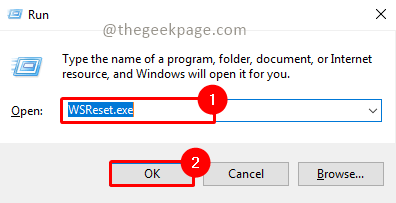
Schritt 3: Veröffentlichen Sie den Reset -Prozess des Windows -Speichers. Sie müssen den Computer neu starten. Drücken Sie auf die Start Taste und klicken Sie auf die Leistung Taste, wählen Neu starten Aus den Optionen.
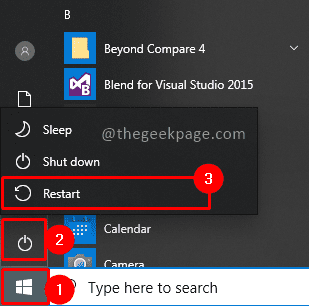
Jetzt können Sie den Windows Store überprüfen, um festzustellen, ob es gut funktioniert. Wir müssen dies tun, weil die Xbox -App von der Microsoft Store -App abhängt. Wenn die Microsoft Store -App gut funktioniert. Teilen Sie uns in den Kommentaren mit, welche Methode für Ihre Lösung am besten geeignet war
- « Wie man nur einen bestimmten Bereich eines Bildes in MS Powerpoint verwischt
- So füllen Sie einen Text mit einem Bild auf MS Powerpoint »

